Úvod
FaceTime se stal nezbytným nástrojem pro udržování kontaktu s přáteli a rodinou, ať už jste jen pár mil od sebe nebo na opačných stranách světa. Jednou z častých otázek mezi uživateli FaceTime je, jak při hovoru obrátit kameru. Tato funkce může být nesmírně užitečná pro ukazování druhé osobě, co máte před sebou, nebo pro kreativní úpravy. V tomto komplexním průvodci vám představíme vše, co potřebujete vědět o obrácení kamery FaceTime na zařízeních iPhone a iPad do roku 2024.
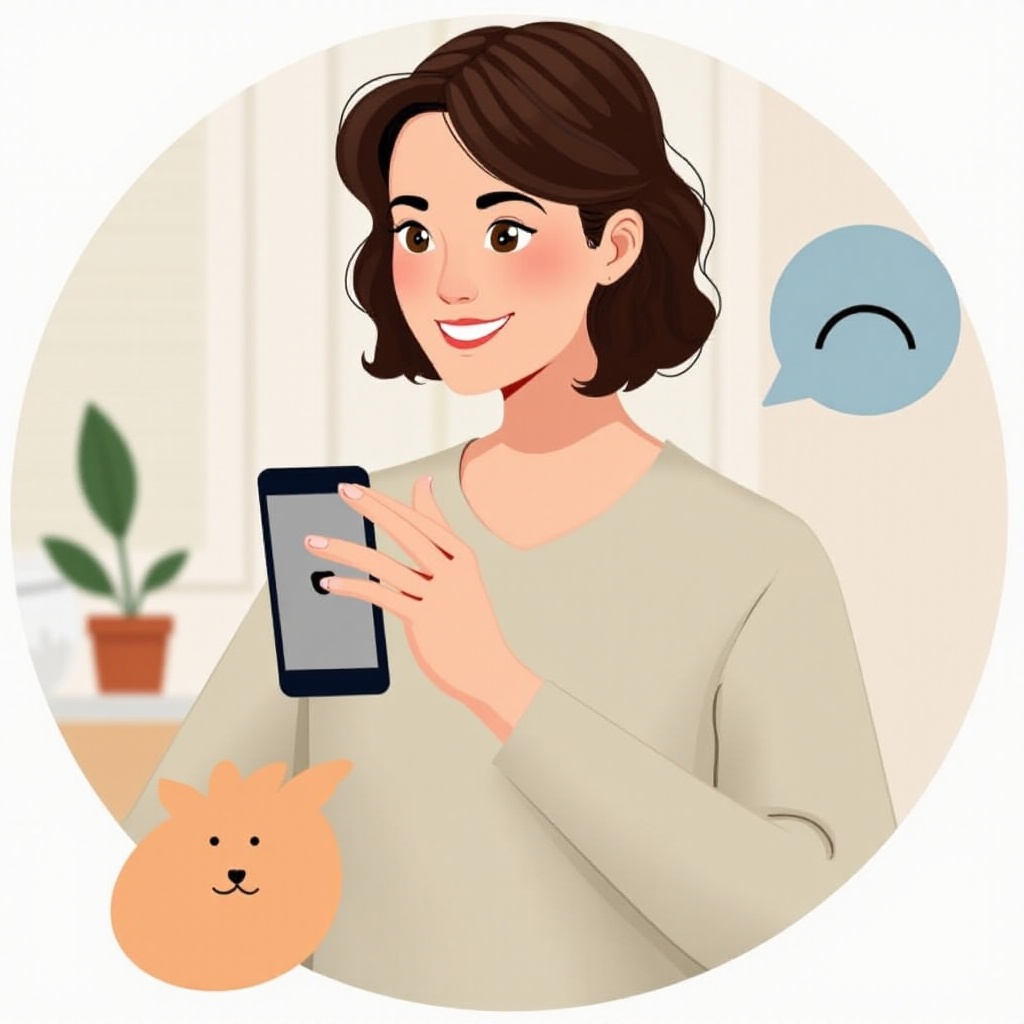
Pochopení základů FaceTime
Než se pustíme do kroků pro obrácení kamery FaceTime, je důležité pochopit základy toho, jak FaceTime funguje. FaceTime je vlastní video a audio volací služba od Apple, která je dostupná na všech zařízení Apple, jako jsou iPhony, iPady, iPody Touch a Macy. Aplikace používá kamery vašeho zařízení k propojení s ostatními prostřednictvím videohovorů v reálném čase.
FaceTime je předinstalovaný na zařízeních Apple a k jeho používání je nutné Apple ID. FaceTime hovory můžete uskutečnit přes Wi-Fi nebo mobilní data, což je velmi všestranné. Přední kamera se obvykle používá pro videohovory, což umožňuje komunikaci tváří v tvář. Nicméně, zadní kamera může být také použita k ukazování ostatním, co je kolem vás, což vede k důležitosti obrácení kamery.

Jak obrátit kameru na FaceTime
Obrácení kamery na FaceTime vám umožňuje přepínat mezi přední a zadní kamerou během hovoru. Tato funkce je užitečná v různých situacích, od provádění virtuální prohlídky po ukazování obtížného místa během technické podpory. Níže poskytujeme podrobné průvodce pro uživatele iPhonu a iPadu.
Podrobný průvodce pro iPhone
- Otevřete aplikaci FaceTime: Spusťte aplikaci FaceTime na vašem iPhonu. Pokud aplikaci nemáte viditelnou na domovské obrazovce, stáhněte prstem dolů a použijte vyhledávací lištu pro její nalezení.
- Zahajte hovor: Klepněte na kontakt, kterého chcete volat, nebo zadejte telefonní číslo nebo e-mailovou adresu osoby pro zahájení nového FaceTime hovoru.
- Během hovoru: Jakmile se hovor spojí, uvidíte svůj video přenos. Zpočátku bude aktivní přední kamera.
- Přístup ke kontrolám: Klepněte na obrazovku, aby se zobrazily ovládací prvky hovoru, pokud již nejsou viditelné. Uvidíte různé ikony pro ztlumení, ukončení hovoru a další funkce.
- Obraťte kameru: Hledejte ikonu otočení kamery, která obvykle má dvě šipky tvořící kruhový tvar. Klepněte na tuto ikonu pro přepnutí na zadní kameru.
- Návrat k přední kameře: Pokud potřebujete přepnout zpět, klepněte znovu na ikonu otočení kamery pro návrat k přední kameře.
- Úpravy během hovoru: Volně přepínejte mezi přední a zadní kamerou podle potřeby během hovoru.
Díky těmto jednoduchým krokům můžete během hovoru na FaceTime snadno obrátit kameru na vašem iPhonu.
Podrobný průvodce pro iPad
- Spusťte FaceTime: Na vašem iPadu najděte a otevřete aplikaci FaceTime. Pokud není na domovské obrazovce, použijte funkci hledání pro její rychlé nalezení.
- Zahajte nový hovor: Klepnutím na ikonu + iniciujte nový hovor. Do zadejte telefonní číslo nebo e-mailovou adresu kontaktu pro připojení.
- Probíhající hovor: Když je hovor aktivní, přední kamera poskytne výchozí video přenos.
- Zobrazte ovládací prvky hovoru: Klepněte kdekoliv na obrazovku během hovoru pro zobrazení menu ovládacích prvků, které se zobrazí na spodní části obrazovky.
- Otočte kameru: Najděte ikonu přepnutí kamery, která zobrazuje dvě zakřivené šipky pronásledující se. Klepněte na ni pro přepnutí z přední kamery na zadní kameru.
- Přepněte zpět: Potřebujete se vrátit k přední kameře? Jednoduše znovu klepněte na ikonu otočení kamery.
- Optimalizujte zobrazení: Upravte pozici kamery podle potřeby, aby druhá strana získala jasný pohled na to, co jim chcete ukázat.
Tyto kroky zajistí, že obrácení kamery na vašem iPadu je jednoduché a bezproblémové, což vám umožní vylepšit vaše FaceTime interakce.

Vylepšování vašeho FaceTime zážitku
Obrácení kamery není jediným způsobem, jak vylepšit váš FaceTime zážitek. Zvažte následující tipy, abyste posunuli vaše videohovory na novou úroveň:
- Dobré osvětlení: Ujistěte se, že jste v dobře osvětlené oblasti, abyste zajistili jasný obraz. Přirozené světlo je často nejlepší.
- Stabilní připojení: Silný Wi-Fi nebo mobilní signál může zabránit zpoždění a zajistit plynulý hovor.
- Použijte sluchátka: Pro lepší kvalitu zvuku a menší ozvěnu použijte sluchátka s vestavěným mikrofonem.
- Aktualizujte software: Udržování aktuálního softwaru vašeho zařízení zajišťuje, že máte nejnovější funkce a vylepšení.
Tyto tipy vám mohou pomoci získat maximum z FaceTime, což vaše videohovory učiní více zábavnými a profesionálnějšími.
Závěr
Obrácení kamery na FaceTime je jednoduchá, ale silná funkce, která může výrazně zlepšit váš videohovorový zážitek. Ať už používáte iPhone nebo iPad, kroky uvedené v tomto průvodci vám usnadní přepínání mezi přední a zadní kamerou. Vždy si pamatujte, že toto funkci doplňte dobrým osvětlením, stabilním připojením a aktualizovaným softwarem, aby váš zážitek z FaceTime byl co nejlepší.
Často kladené otázky
Proč bych měl otočit kameru na FaceTime?
Otočení kamery na FaceTime vám umožňuje přepnout z přední kamery na zadní kameru. Tato funkce je obzvláště užitečná při ukazování okolí, demonstraci aktivit nebo sdílení pohledů bez změny polohy zařízení.
Je otočení kamery dostupné na všech zařízeních Apple?
Otočení kamery je standardní funkcí na všech zařízeních Apple, která podporují FaceTime, včetně iPhonů, iPadů a iPodů Touch. Ujistěte se, že vaše zařízení je aktualizováno na nejnovější verzi iOS, abyste mohli tuto funkci snadno používat.
Jak mohu opravit problémy s otočením kamery na FaceTime?
Pokud narazíte na problémy s otočením kamery na FaceTime, vyzkoušejte následující kroky: Restartujte aplikaci FaceTime nebo vaše zařízení. Zkontrolujte aktualizace softwaru a nainstalujte všechny dostupné aktualizace. Obnovte nastavení FaceTime tím, že přejdete do Nastavení > FaceTime a přepnete FaceTime vypnout a znovu zapnout.

